Стандартный экспорт видеозаписей осуществляется по следующему сценарию:
- Задание диапазона экспорта.
Задать диапазон экспорта можно на основной или дополнительной временной шкале или впоследствии с помощью точного задания даты и времени (см. ниже пункт 3с):
- на основной временной шкале установить указатель в положение, соответствующее началу диапазона экспорта, нажать кнопку
 , установить указатель в положение, соответствующее концу диапазона экспорта, нажать кнопку
, установить указатель в положение, соответствующее концу диапазона экспорта, нажать кнопку  , либо выделить интервал экспорта правой кнопкой мыши. Для удаления интервала необходимо нажать кнопку
, либо выделить интервал экспорта правой кнопкой мыши. Для удаления интервала необходимо нажать кнопку  ;
;
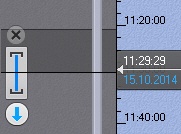
- на дополнительной панели навигации задание диапазона осуществляется таким же способом, используя кнопки

 . Выделение диапазона мышью на дополнительной панели недоступно.
. Выделение диапазона мышью на дополнительной панели недоступно. - Задание области экспорта и масок (см. Задание области экспорта и масок).
- Задание параметров экспорта.
- Нажать кнопку
 на временной шкале или в окне видеонаблюдения.
на временной шкале или в окне видеонаблюдения.
Откроется окно экспорта.
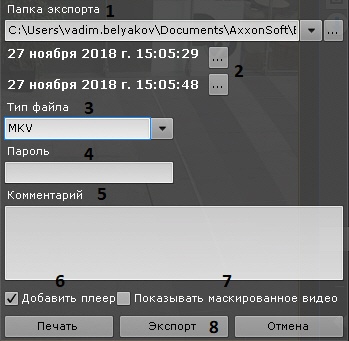
- При необходимости изменить путь экспорта (1). По умолчанию файл экспортируется в папку, заданную в настройках (см. Настройка экспорта). Если папка была изменена, то новый путь для экспортированных материалов сохраняется до перезапуска Клиента.
- Задать начало и конец диапазона экспорта с помощью календаря (2).

При необходимости изменить формат файла, в который требуется экспортировать видеозапись (3). Экспорт видео может осуществляться в 4 формата: MP4, MKV, EXE и AVI.
Если экспорт требуется выполнить в зашифрованный архив ZIP, задать пароль архива (4). При экспорте в формат EXE пароль необходимо будет ввести при открытии файла.
- При необходимости ввести комментарий к экспорту. Комментарий будет отображаться при проигрывании экспортированного видеоролика в виде титров (5).
- Если выбран формат экспорта MKV или AVI и в папку с экспортированной видеозаписью необходимо добавить утилиту Axxon Player, установить соответствующий флажок (6).
- Если на экспортируемом видео находится скрытый объект (см. Настройка скрытия приватной информации в архиве), то при наличии соответствующих прав допускается выполнение экспорта без маски. Для этого необходимо установить флажок Показывать маскированное видео (7).
- Нажать кнопку Экспорт (8).
Запустится процесс экспорта. Его состояние будет отображено на панели экспорта (см. Отображение состояния экспорта).

![]()